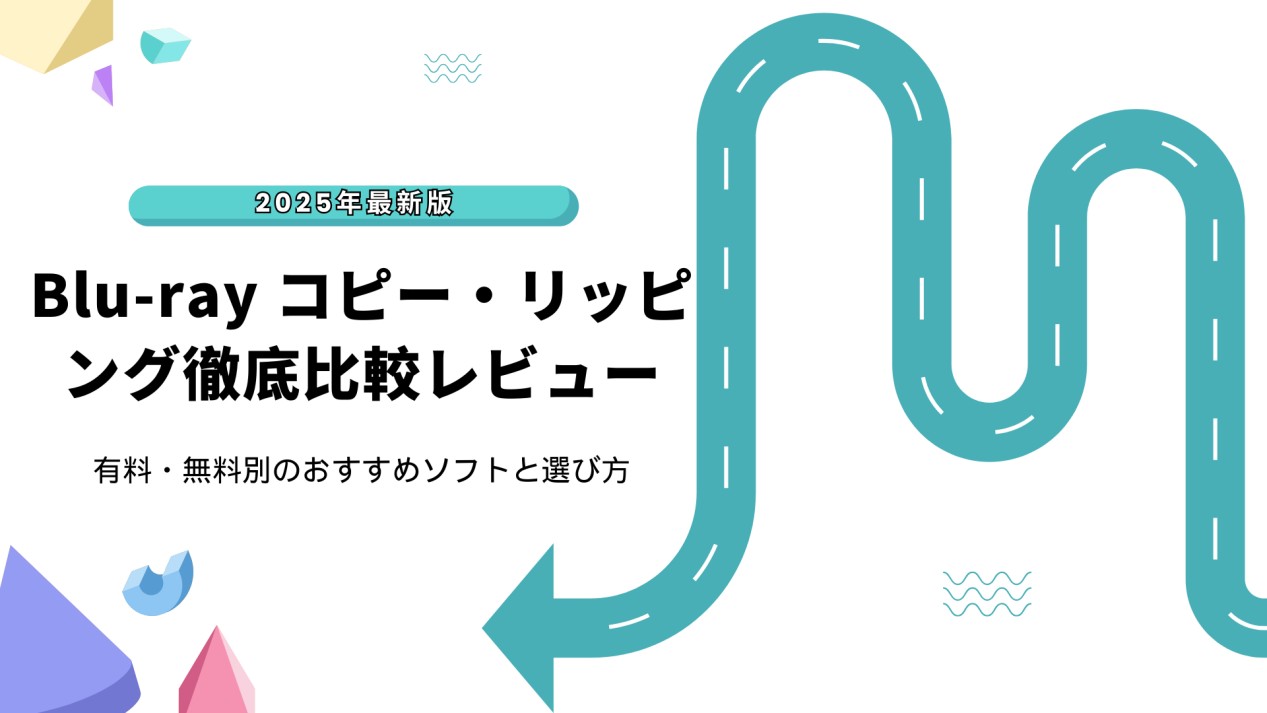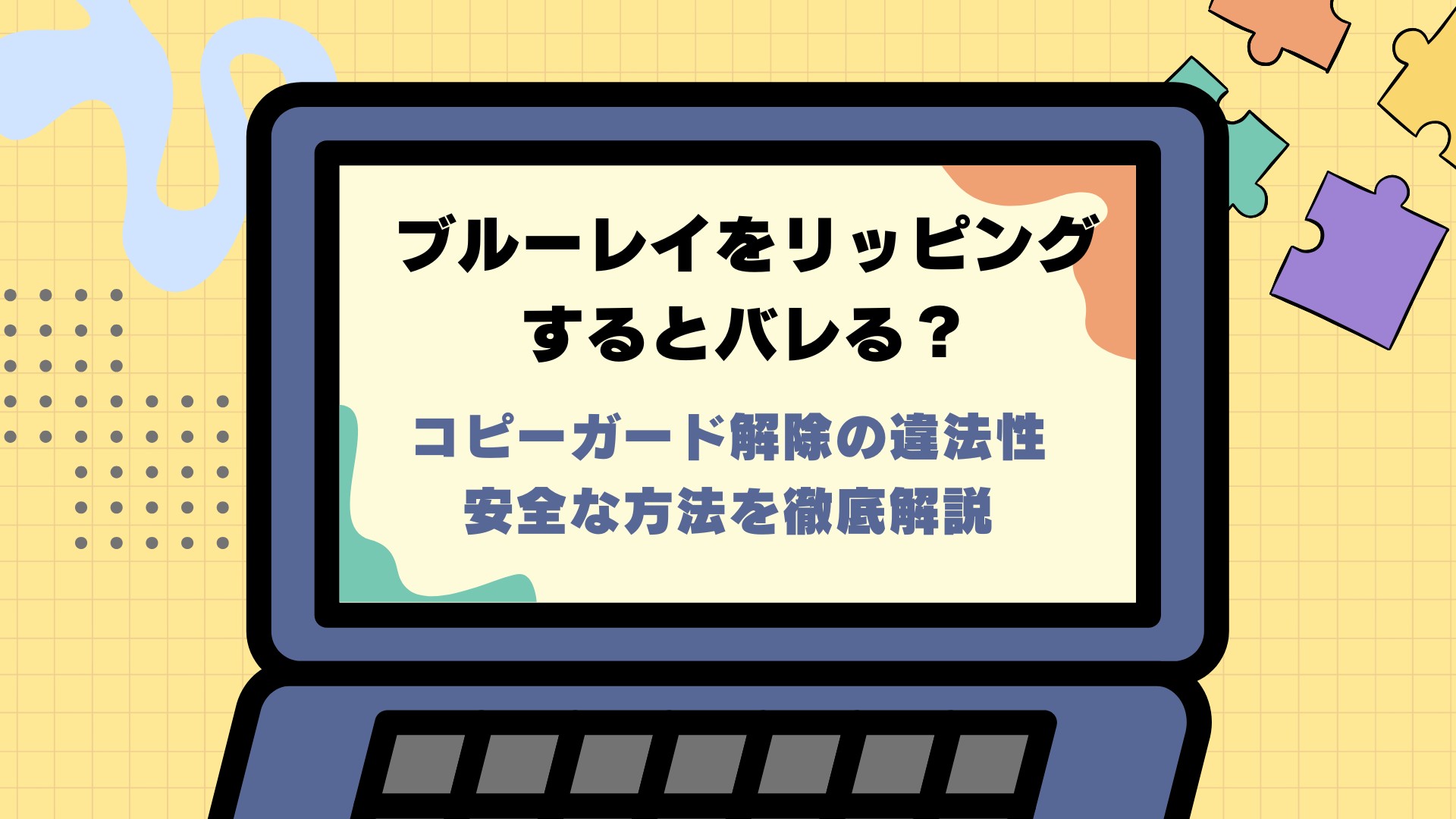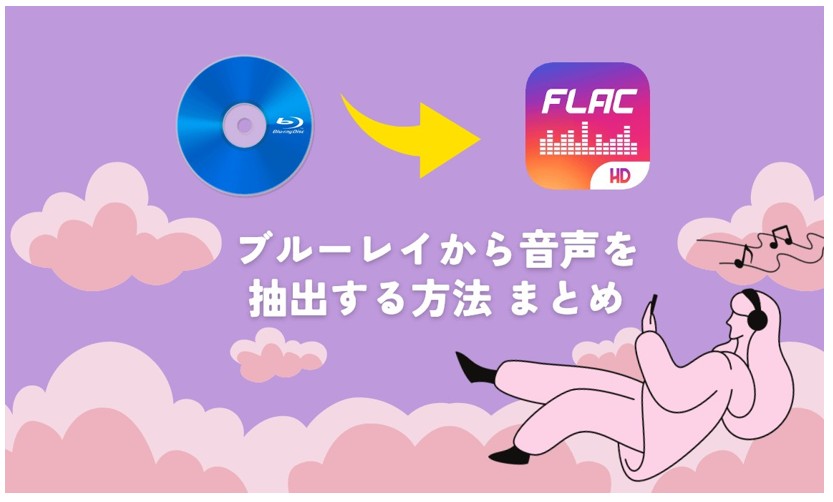VideoByte BD-DVDリッピングの評判・価格・安全性・使い方などを徹底解説!性能を実際に試してみました
要約: VideoByte BD・DVDリッピングは、Blu-rayとDVDのリッピング機能が1本に統合された、やや珍しいタイプのソフトです。そのため、「実際の評判はどうか」「価格や使い勝手は?」「安全に使えるのか」と気になっている方も多いでしょう。とくにリッピング系ソフトは、ウイルスやマルウェアの心配から慎重にならざるを得ない分野です。本記事では、筆者がVideoByte BD・DVDリッピングの製品情報を徹底的に調査し、実際にソフトを使用してテストした結果に加え、第三者レビューやユーザー評価も整理してわかりやすくまとめました。それでは、VideoByteの実力と注意点を一緒に確認していきましょう。

今回は、VideoByte BD-DVDリッピングの評判や特徴、実際の使い方を分かりやすくまとめました。あわせて、運営元の背景や安全性、料金や注意点、そして安心して使える代替ソフトについても詳しく解説します。
DVD/Blu-ray のリッピングソフトは大切なデータを扱うツールだからこそ、運営体制の透明性や継続的なアップデートを含めて、どれを選ぶべきか迷っている方に役立つ内容になっています。安全で信頼性の高いリッピング環境を求めている方は、ぜひ参考にしてください。
VideoByte BD-DVDリッピングとは?
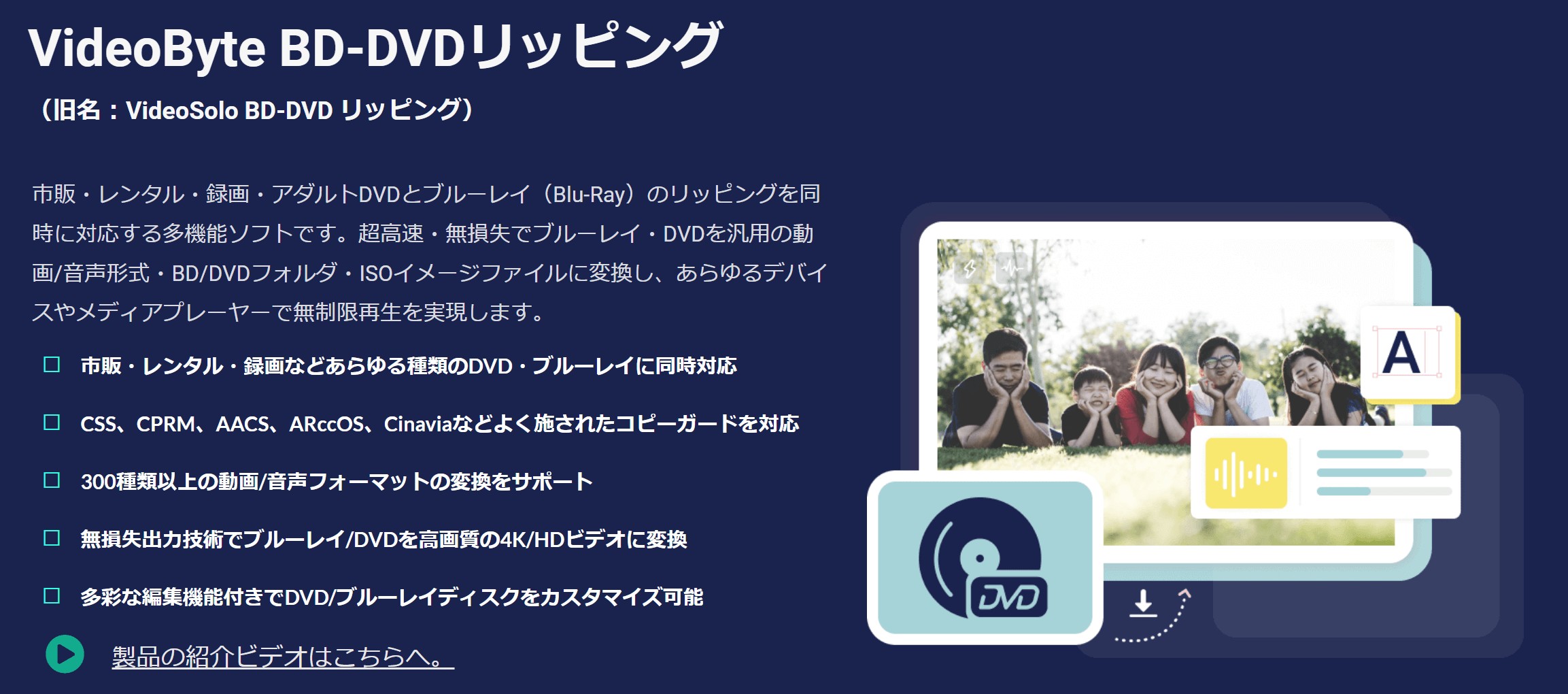
VideoByte BD-DVDリッピング (元のVideosolo BD-DVDリッピング)は、超高速・無損失でブルーレイ・DVD・VIDEO TSフォルダ・ISOファイルを4K・HD・一般動画・音声形式に変換できるソフトです。
VideoByte BD-DVDリッピングの特徴
- ブルーレイとDVDのリッピン グに対応している
- CSS、CPRM、AACS、ARccOS、Cinaviaなど、あらゆるコピーガードに対応できる
- MPG、MP3、AAC、M4Aなどの300種類以上のオーディオ・動画形式をサポートする
- ブルーレイやDVDを高画質の4K/HDビデオに変換できる
- ブルーレイやDVDのメニュー画面を編集できる
- 2D動画から3D動画への変換も可能
- 最新のハードウェアアクセラレーション技術を採用する
VideoByteはどの国の会社?VideoByteの運営実体について徹底調査
ソフトウェアを選ぶ際、機能や価格だけでなく「誰が作っているのか」を知ることは、セキュリティと長期サポートの観点から非常に重要です。VideoByte(旧 VideoSolo)のインストーラーや公式サイトを確認すると、表向きは「Emodest Technology Limited」という香港の法人が運営元として記載されています。
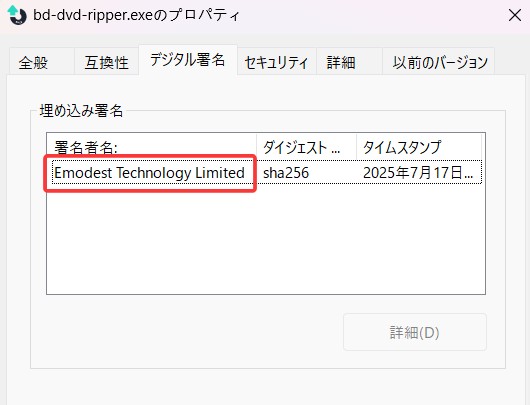
videobyteのインストーラーに含まれるデジタル署名から確認できます
しかし、ソフトウェアのデジタル署名や、関連する技術特許、過去の公開情報などを詳細に分析すると、実質的な開発拠点は中国・深セン(Shenzhen)にあるソフトウェア企業グループ(Shenzhen Ekey / Boyue等)に深く関与していることが確認できます。
一般的に、海外向けソフトウェアが販売窓口として「香港法人」を利用すること自体は珍しいことではありません。しかし、VideoByteのように「VideoSolo」からブランド名を変更したり、さらに調査を進めると、iPhone/Androidのデータ復元ソフトで知られる FonePawや音楽変換ソフトTuneFabは、同じグループが複数のソフトウェアブランドを並行して運営していることが確認できます。
こうしたブランド名の変更や複数ブランドの同時展開は、それ自体が問題というわけではありませんが、運営体制の実態が見えにくい側面があります。頻繁なブランド変更や運営元の不透明さは、万が一のトラブル時の対応や、将来的なアップデートの継続性において、ユーザーに不安を感じさせる要因となり得ます。
一方、DVDFabは20年以上にわたり同一ブランドでの開発・提供を続けており、開発元の所在も明確です。大切なPC環境やデータを扱うリッピングソフトだからこそ、一時的な流行り廃りではなく、「開発元がはっきり分かり、継続的にアップデートされる安心感」を基準に選ぶことを強くおすすめします。
VideoByte BD-DVDリッピング無料版の制限は?有料版の価格は?
VideoByte BD-DVDリッピングの無料版と有料版の違いは下記の通りです。
| 無料版 | 有料版 | |
| 料金 | 0円 | 6980円(永久版) |
| アカウント登録 | 必要なし | 必要あり |
| リッピング可能時間(DVD) | 5分 | 無制限 |
| リッピング可能時間(ブルーレイ) | 5分 | 無制限 |
| DVDをフォルダにリッピング | 1日5ディスクまで/30日以内 | 無制限 |
| DVDをISOファイルにリッピング | 1日5ディスクまで/30日以内 | 無制限 |
| メタデータ編集 | 5つファイル | 無制限 |
| 動画圧縮 | 5つファイル | 無制限 |
| GIF作成 | 5つファイル | 無制限 |
| 3D作成 | 5つファイル | 無制限 |
*VideoByte BD-DVDリッピングは無料で使用できますが、無料版には下記のような制限があります。
- Intel APP加速を利用できない
- 無料使用期間は30日間
- DVD/ブルーレイともに5分までしかリッピングできない
5分間リッピングができますので使用感は確かめられますが、1本丸ごとリッピングしたい方には時間が足りないでしょう。ブルーレイ MP4 変換フリー ソフトとしては、ややできません。永久版は6980円ですが、1ヶ月プランなら3980円で購入できますので、制限なく使いたい方は有料版へのアップグレードを検討しましょう。月間ライセンスの返金保証が5日間でご注意ください。
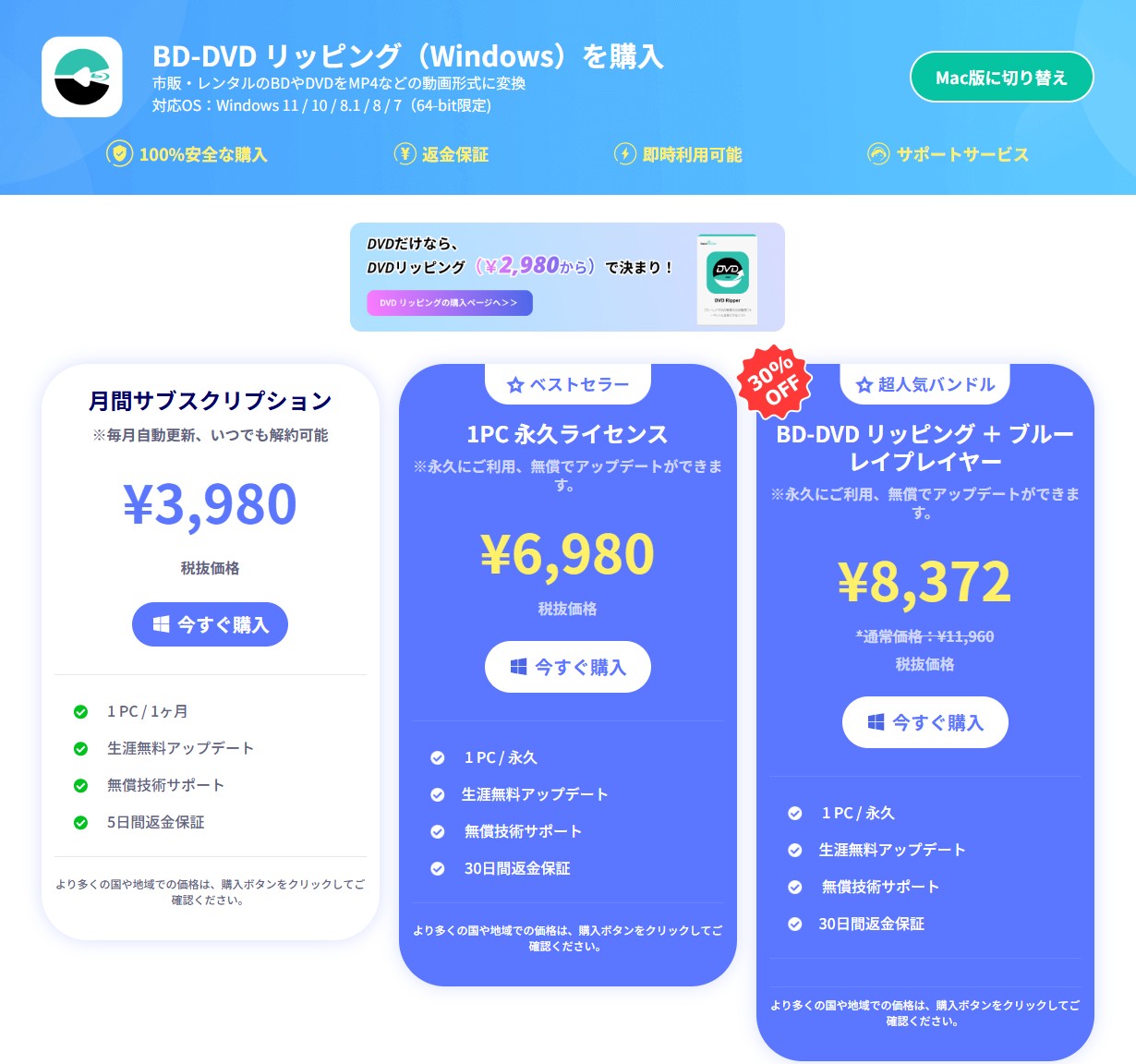
VideoByte BD-DVDリッピングのメリットとデメリット
筆者はVideoByte BD-DVDリッピングをテスト中に見つかったメリットとデメリットをまとめました:
メリット
- 直感的なインターフェース
- 難しい設定もなくブルーレイやDVDを動画ファイルにできる、初心者でもうまく利用できる
- 簡単な編集機能が搭載されているので、書き出し前にちょっとした編集も一緒に行いたいというニーズもしっかりと満たしてくれる
デメリット
- 無料体験版には5分のリッピング制限がある
- 出力フォーマットが300種、5K/8Kに対応しますが、実の出力フォーマットが4つのみ
- Blu-rayディスクなどの大容量のデータを処理する場合、変換やリッピングに時間がかかる
- 出力された動画の画質は劣化する可能性がある
- 編集機能が簡単すぎ、上級者にとって、ビデオ/オーディオパラメーターや字幕や再生速度を設定する機能がない、編集限界がある
- Mac版では1種類の字幕に対応
VideoByte BD-DVDリッピングは危険ですか?安全性は?
VideoByte BD-DVD リッピングを実際に使ってみましたが、特に危険なことは感じられませんでした。ウイルスソフトで引っかかる項目もなく、VideoByte BD-DVD リッピングは安全性の高いソフトであると言えるでしょう。ウイルスやマルウェアの心配もなく、安心して使用できます。
VideoByteの口コミ
第三方の権威ソフトウェアレビューサイト「Trustpilot」でVideoByteのレビューがただ3.7点(5点満点、更新日:2025/9/19)です。レビューの中に5つ星は56%、1つ星は31%、特にソフトが動作しない場合で返金されない、DVD/BDの読み込みエラー、お客様のメールに対応しないまたは遅れるという悪評が多いです。購入する前に無料版を体験するだけでなく、ネットでよく調査する必要があります。
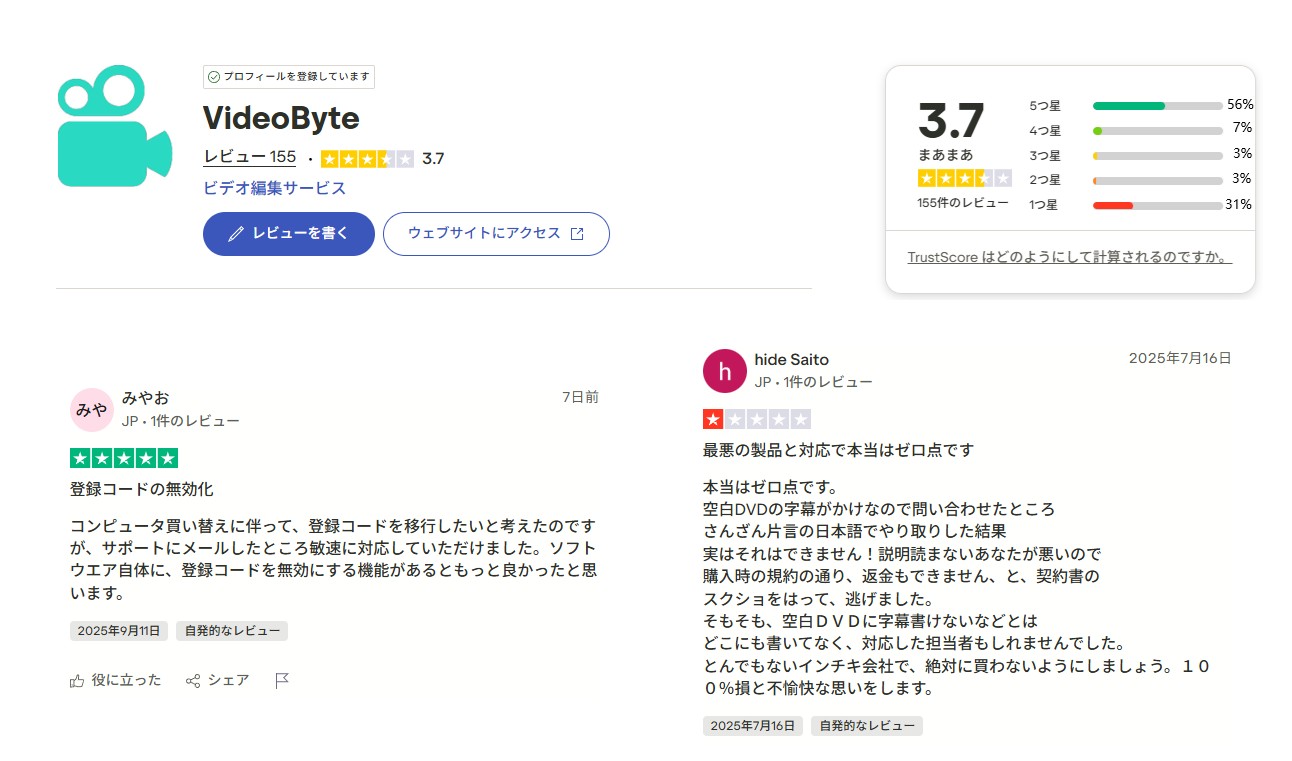
VideoByte BD-DVDリッピングの使い方
では、VideoByte BD-DVDリッピングのダウンロード方法とリッピング方法について写真付きで確認していきましょう。
VideoByte BD-DVDリッピングのダウンロード方法
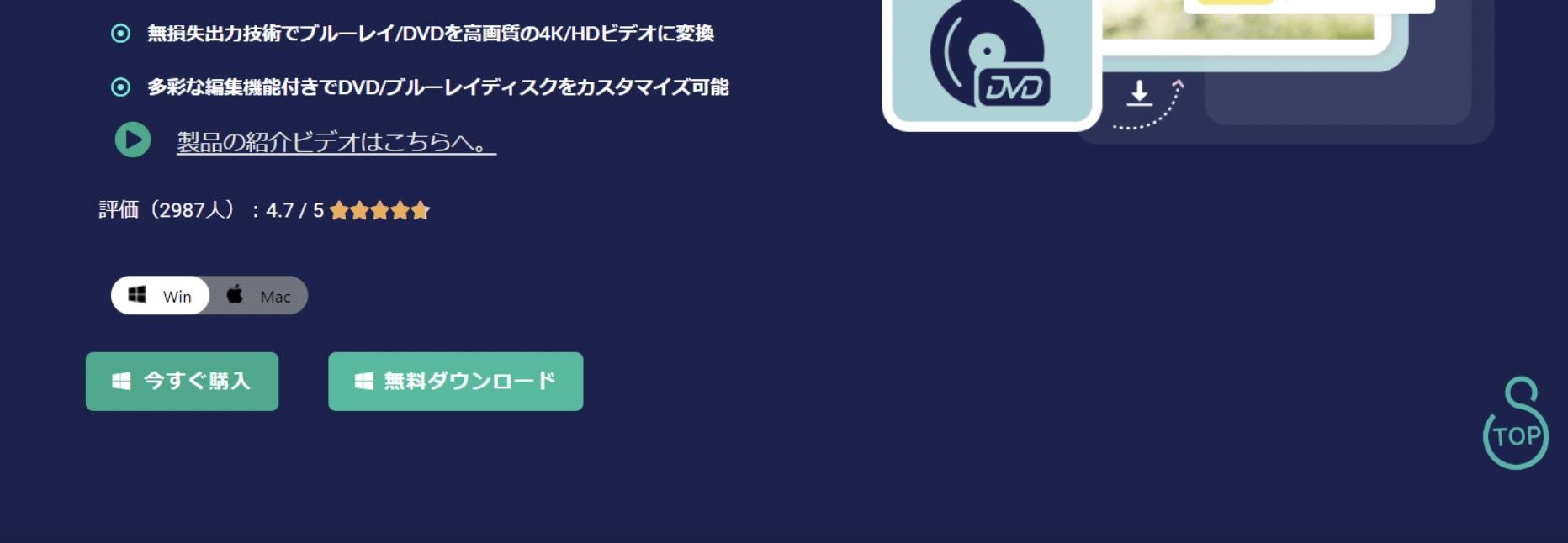
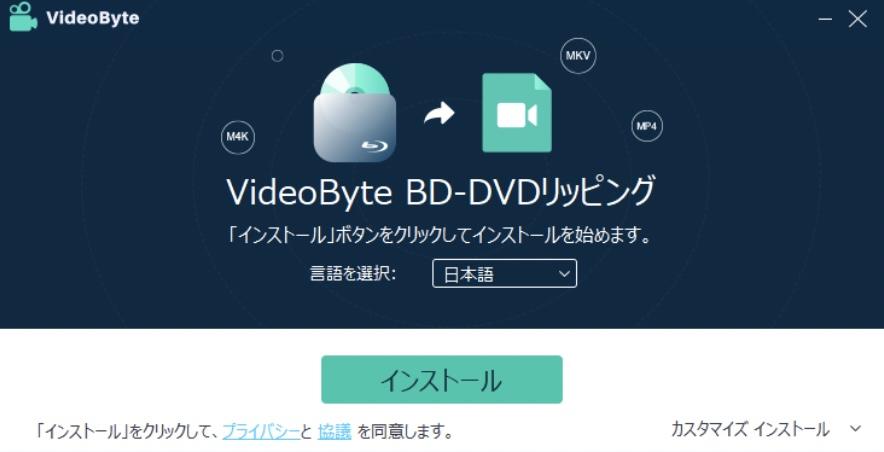
インストールが終わるまで待つ
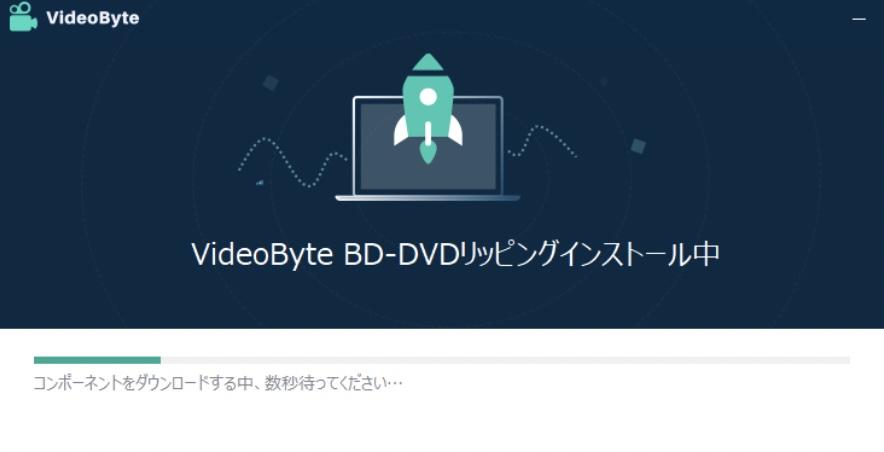
インストール完了
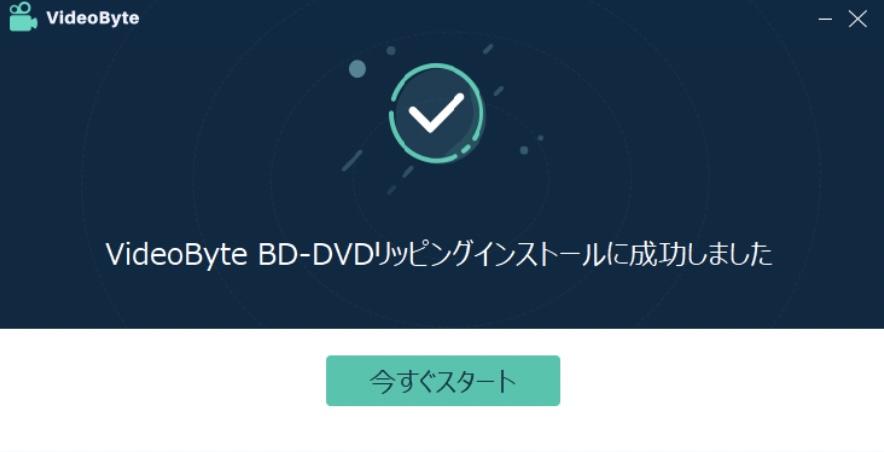
VideoByte BD-DVDリッピングの使い方
自動的ディスクを読み込む機能がないので、ディスク/フォルダ/ISOを読み込むとき、ソースのタイプに応じて選択する必要があります。ここで「ブルーレイディスクをロード」選択します。
*正しいソースタイプを選択しない場合、よくフリーズになることをご注意ください。
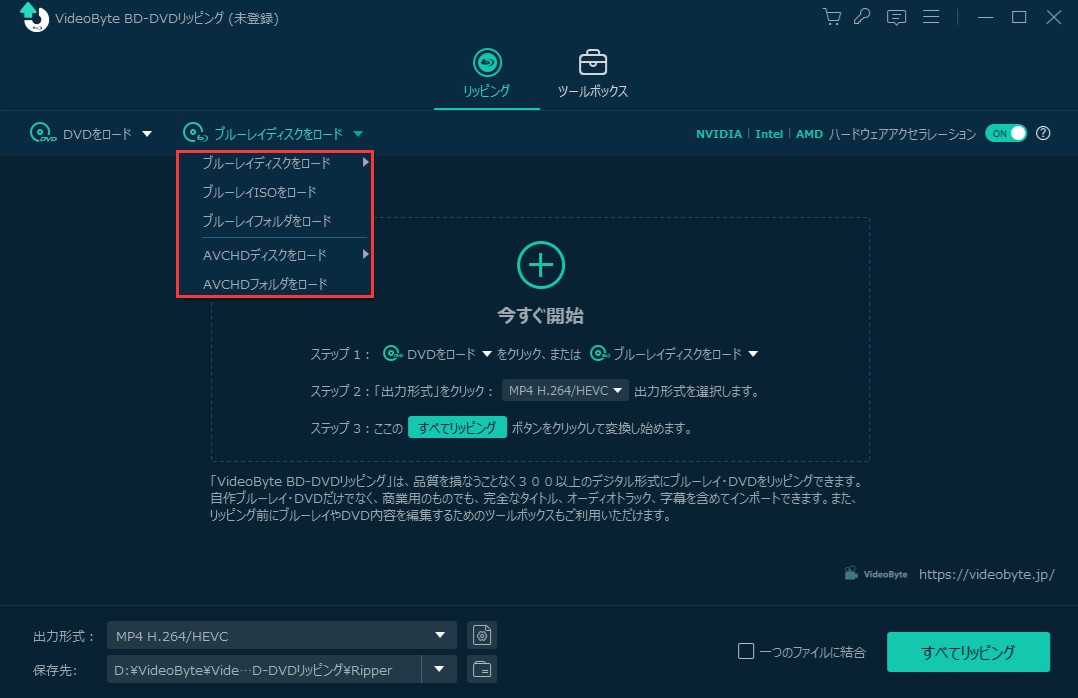
無料試用版はいろいろな制限があります、詳しくは下図をご参照。5分間の制限が少し厳しい、十分に体験することができません。
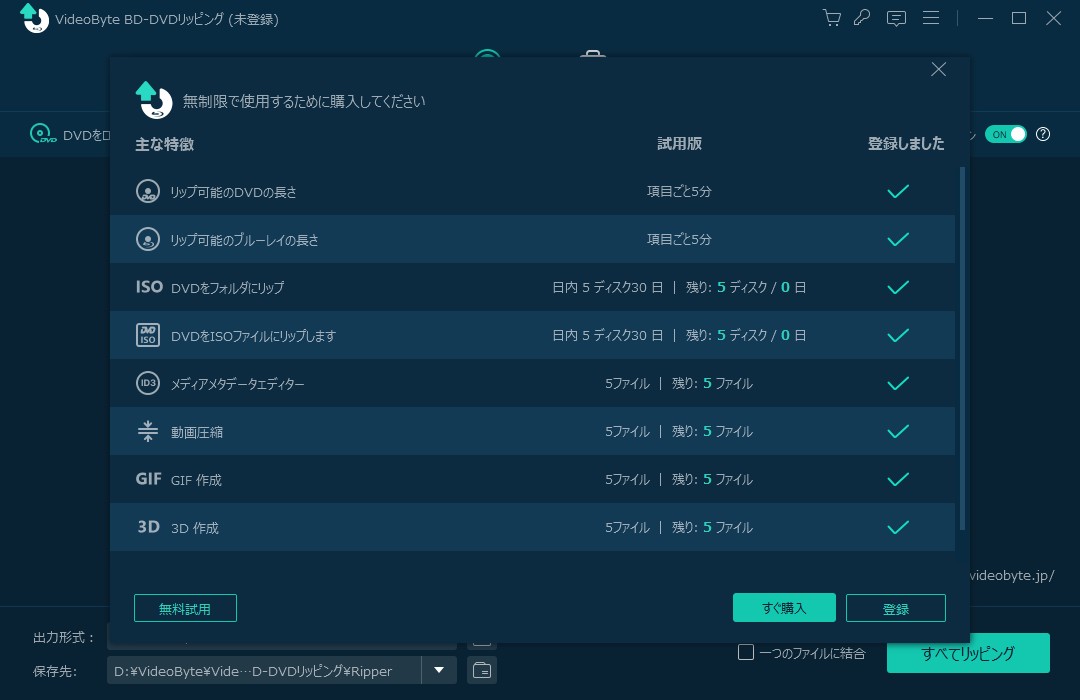
ブルーレイディスクを読み込ませます。
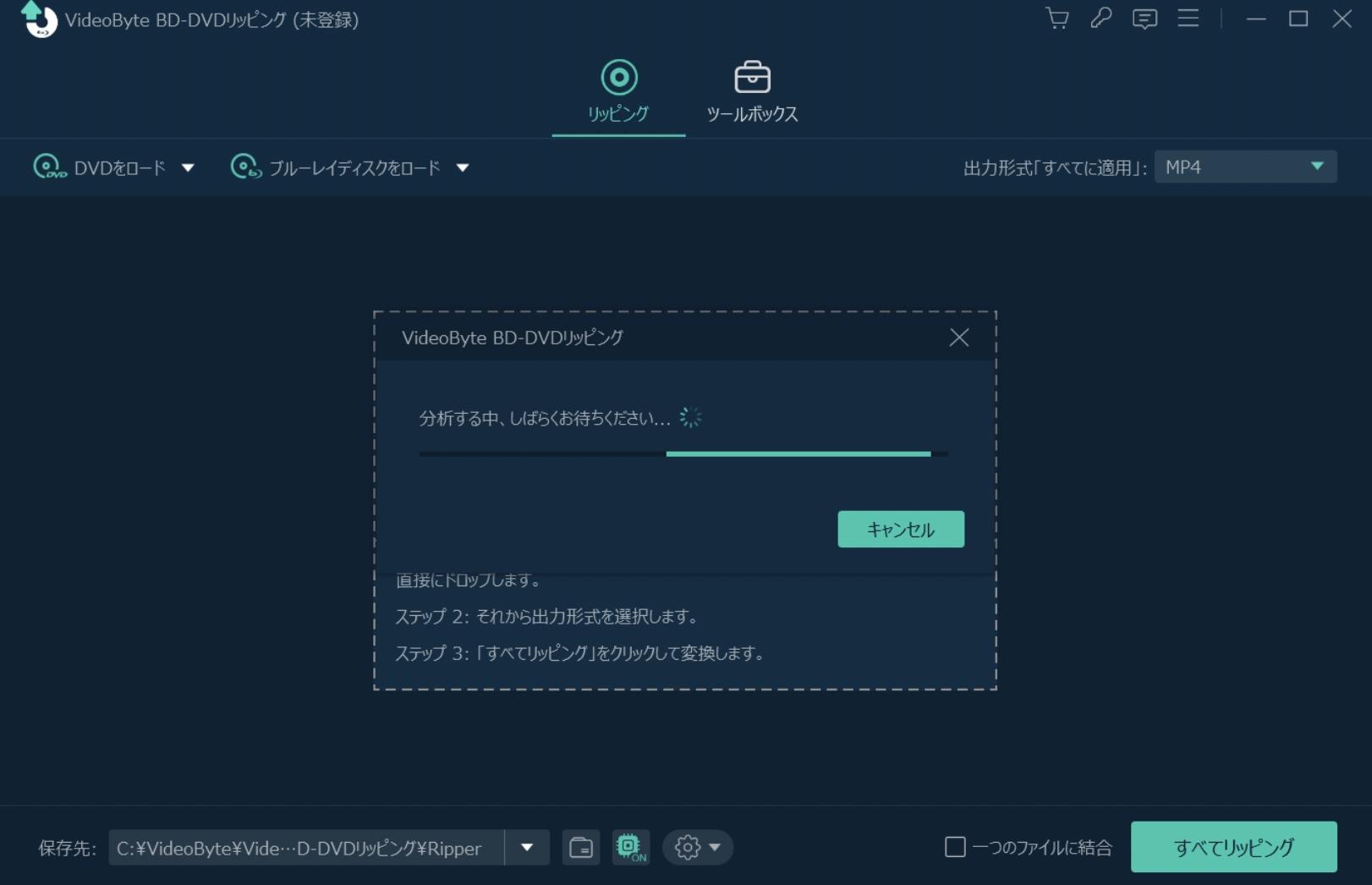
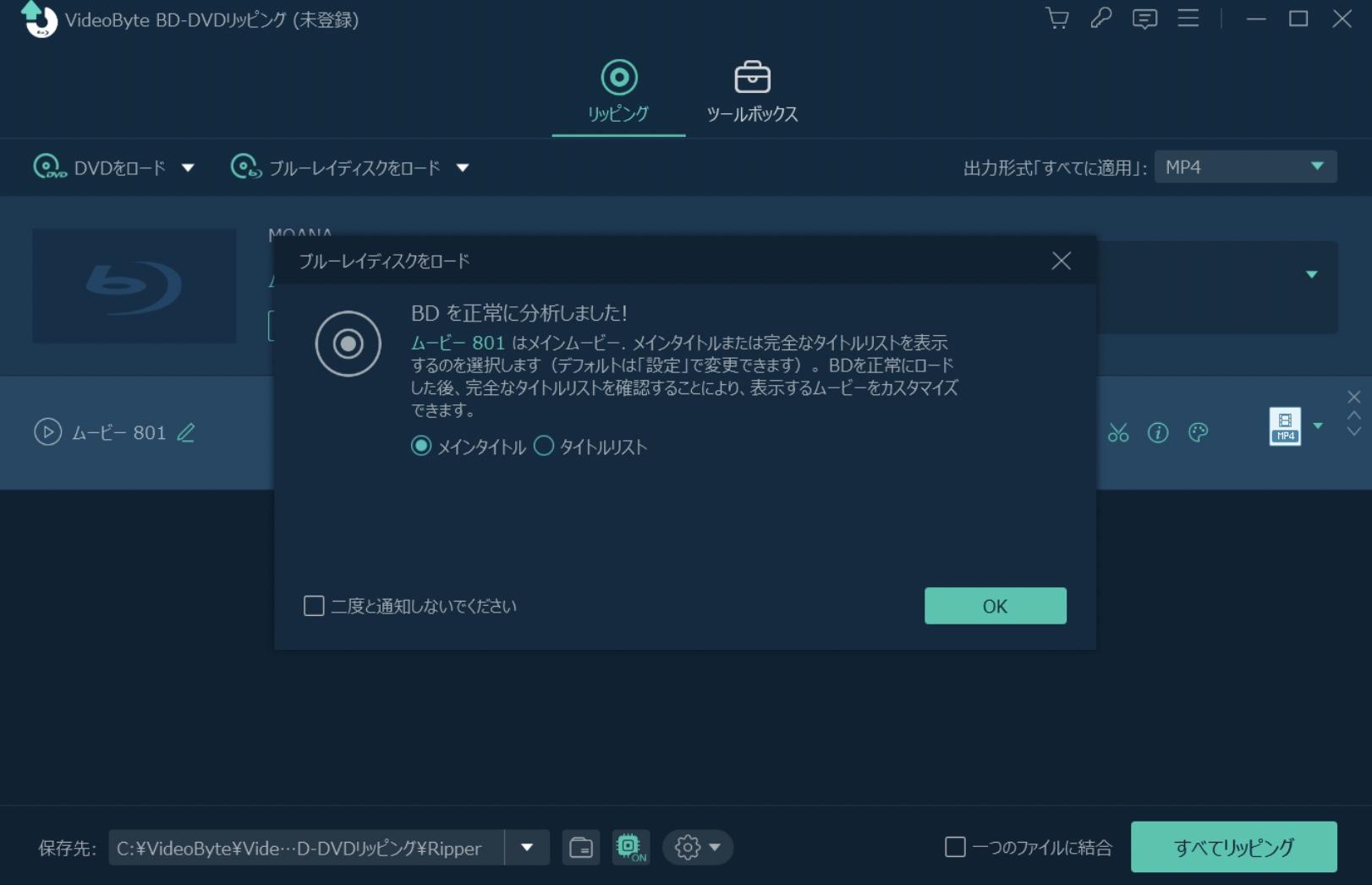
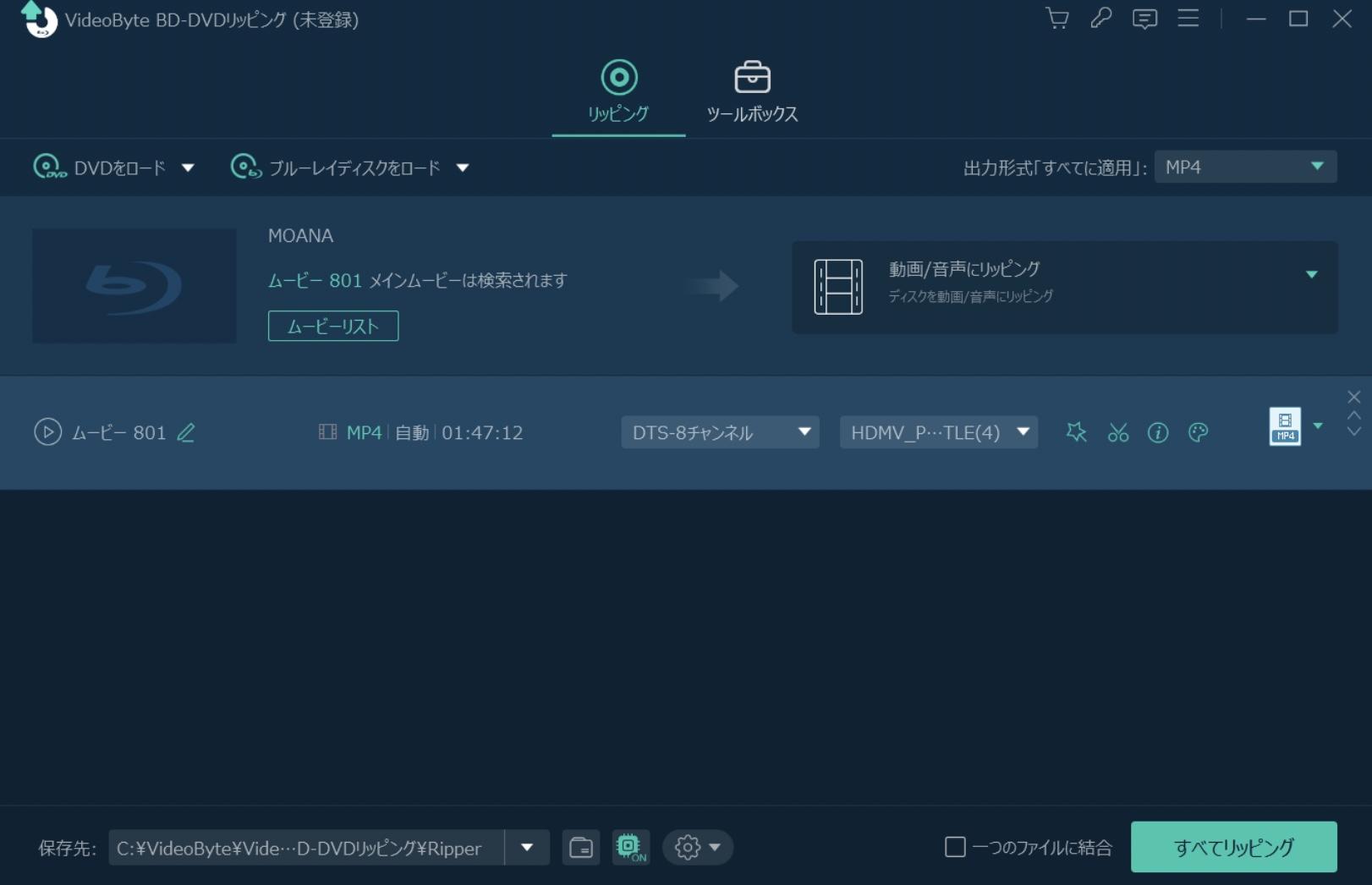
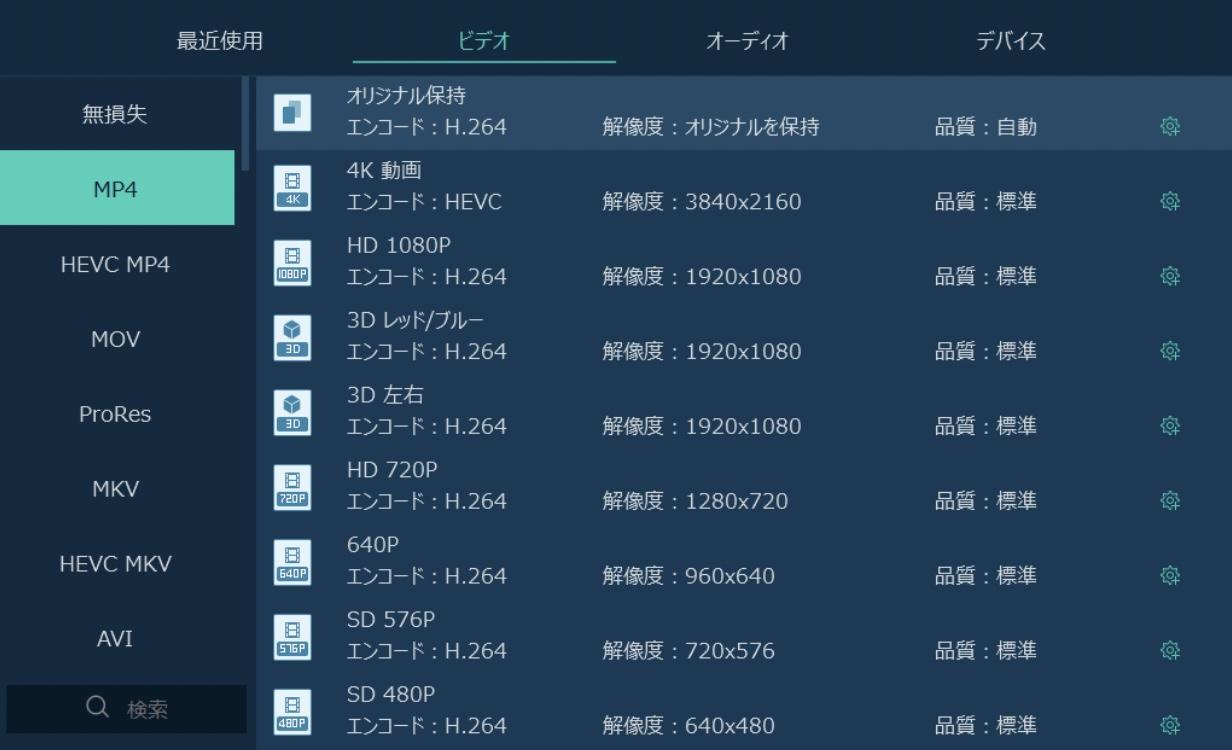
実に5K/8Kただ4つの出力形式に対応し、プロのBD リッピングソフトに比べて少ないです。
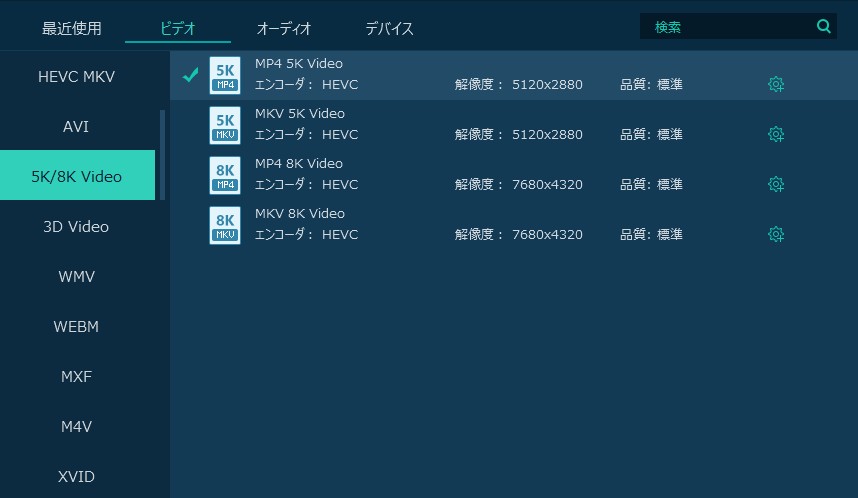
リッピングが始まります...
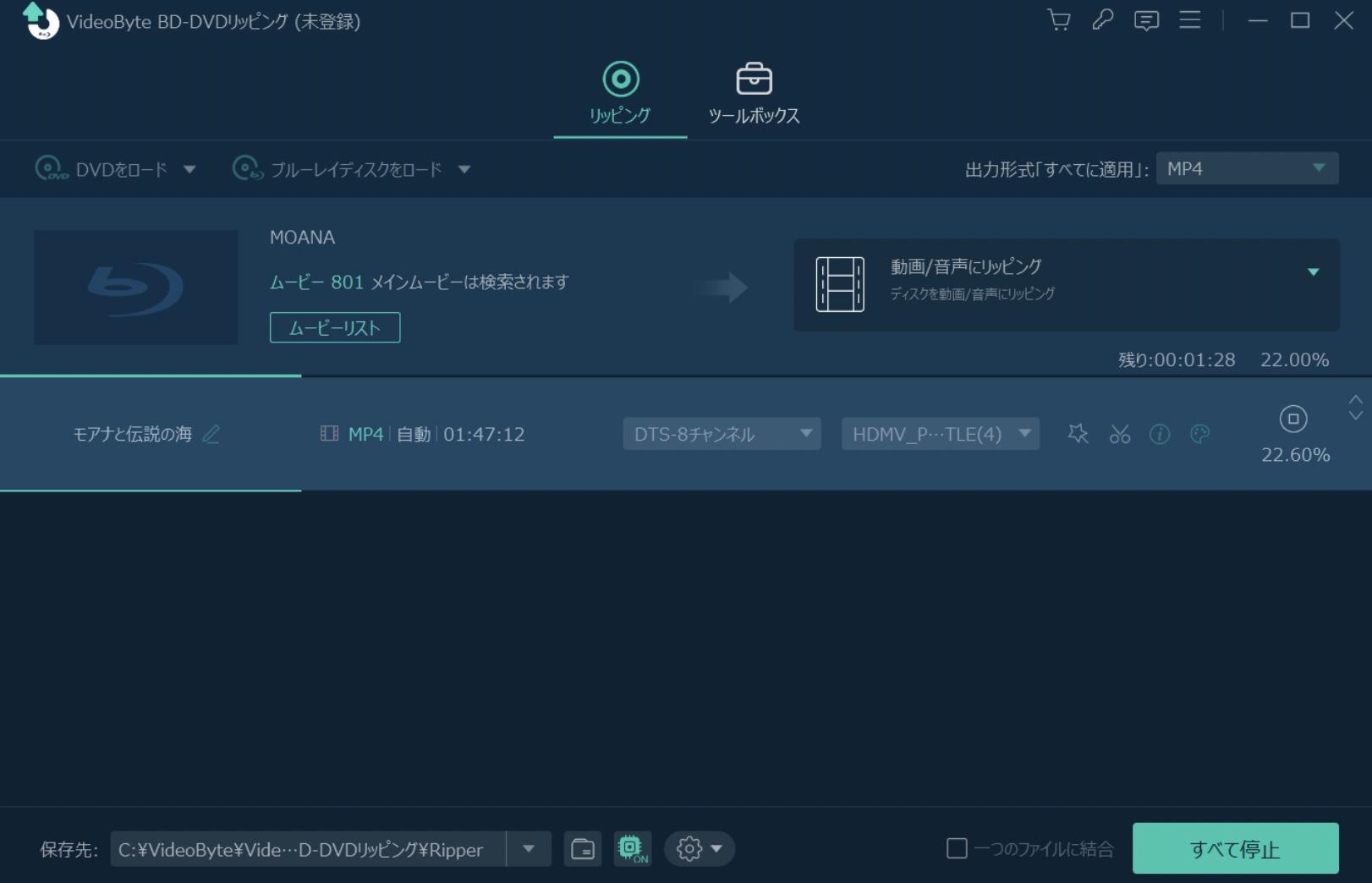
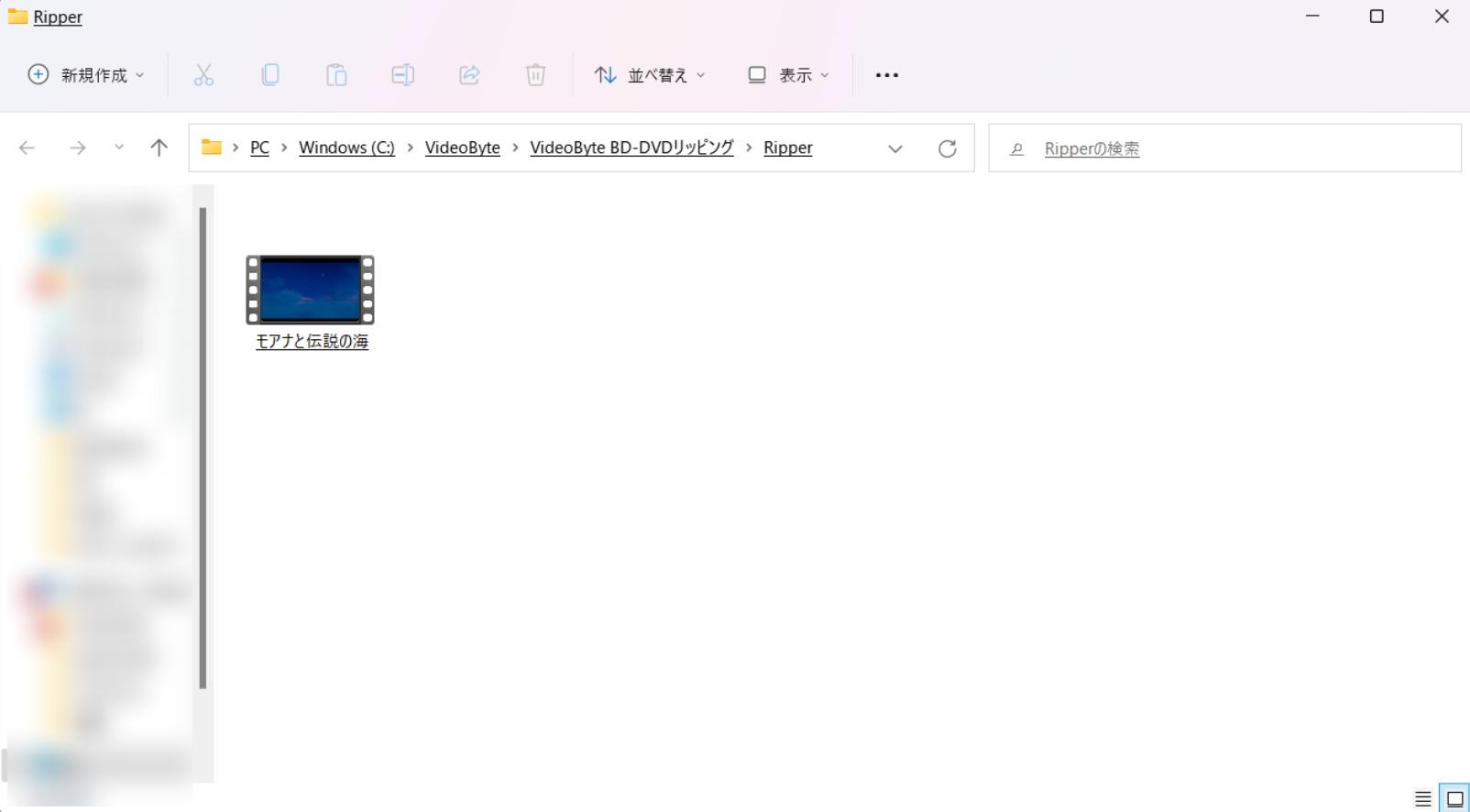
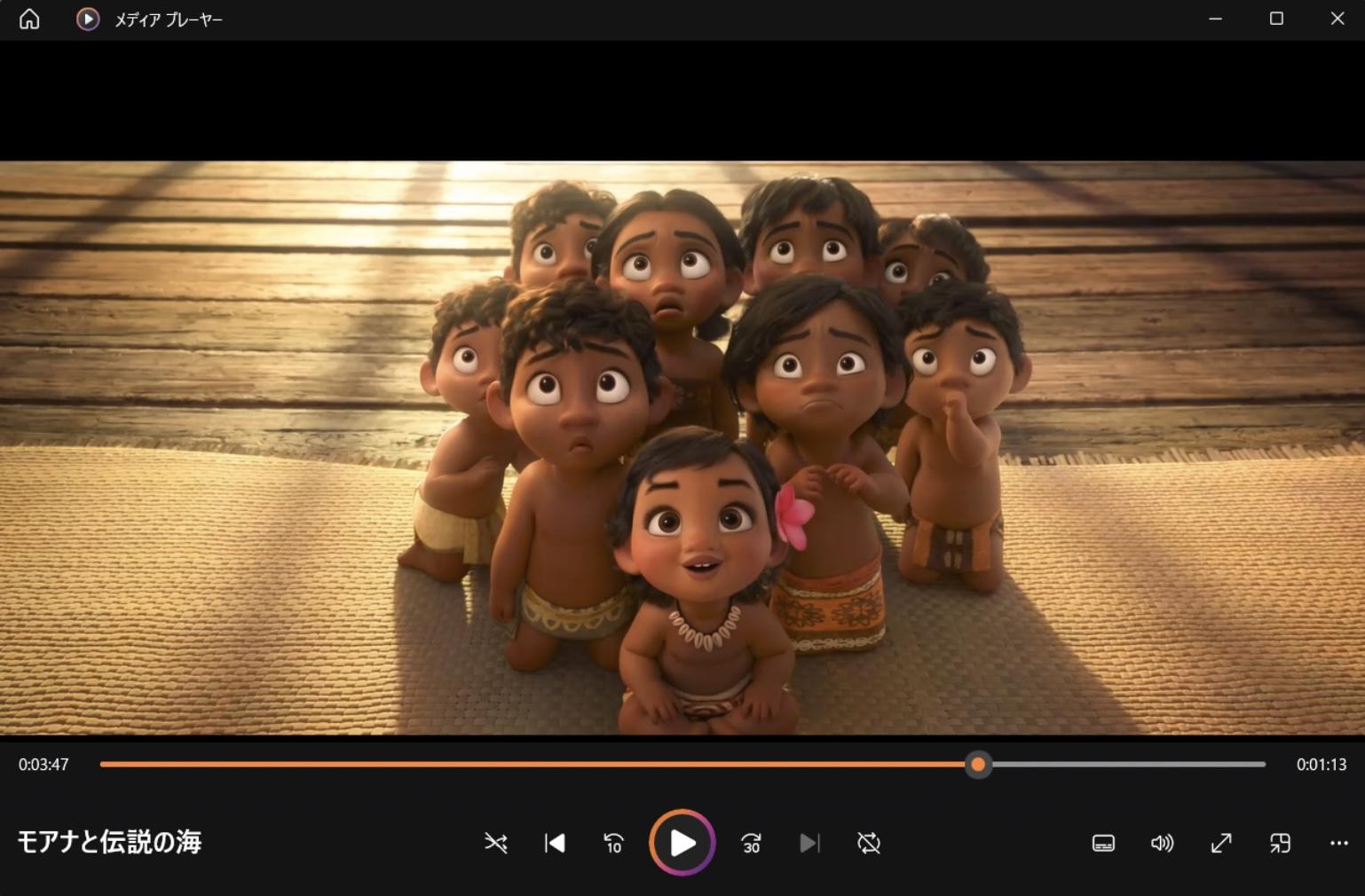
VideoByte BD-DVDリッピングはバックグラウンドで動作するソフトなので、別の作業しながらブルーレイリッピングすることも可能です。パソコンの負荷分散がされているので、PCが重くなるようなこともありません。
VideoByte BD-DVDリッピングの代替ソフトおすすめ
VideoByte BD-DVDリッピングの無料体験版は制限があり、ネット上で第三方ソフトレビューサイトのユーザー口コミに多い悪評などに気になる場合、無料・無制限でBD・DVDをリッピングしたい場合は、「DVDFab」をお勧めします。DVDFab無料体験版ではDVDとBlu-ray リッピングの両方を行うことができます。ここでは、Blu-ray リッピングを例として説明します。
専門的なブルーレイリッピングソフト「DVDFab Blu-ray リッピング」とは?

- 最新のAI技術が搭載されたブルーレイのリッピングソフト
- AACS、BD +、BD-J、リージョンコードなどさまざまなコピーガードを5〜10秒で解除
- ブルーレイフォルダやISOファイルをリッピングできる
- ブルーレイを1000+以上の動画/音声形式に出力
- AI技術に連携で1080p/4K HDR10およびDolby Vision対応のMP4/MKVに出力可能
コピーガードは常に新しいものが開発されているものですが、DVDFabはアップデートを通じて新しいコピーガードを常時カバー。最新のコピーガードが誕生しても、そのまま安心してソフトを使い続けることができます。
DVDFab Blu-ray リッピングの特徴
- 業界最強のコピーガード解除技術を搭載
- ブルーレイを無損失品質の動画とオーディオにリッピングできる
- ブルーレイをMP4やMKVといったモバイル向け形式にリッピングできる
- GPUアクセラレーション搭載で50倍速の処理スピードを実現
- バッチモード機能で複数の処理をまとめて行える
- 動画編集機能付きで出力動画をカスタマイズできる
- ブルーレイの字幕をSRTファイルとして抽出できる
DVDFabの口コミ
第三方の権威ソフトウェアレビューサイトTrustpilotでDVDFabのレビュー点数が高い、4.7点(満点5点、2025/7/18に更新)。「使いやすい」、「新しいコピーガードにも素早く対応している」などの好評があります。
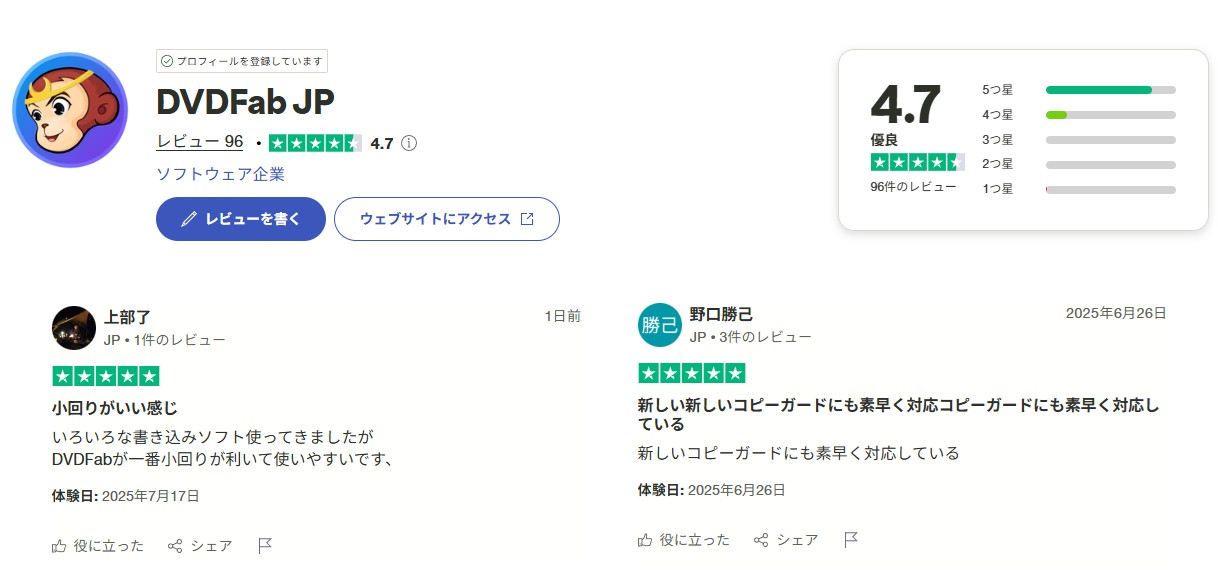
DVDFab Blu-ray リッピングの使い方
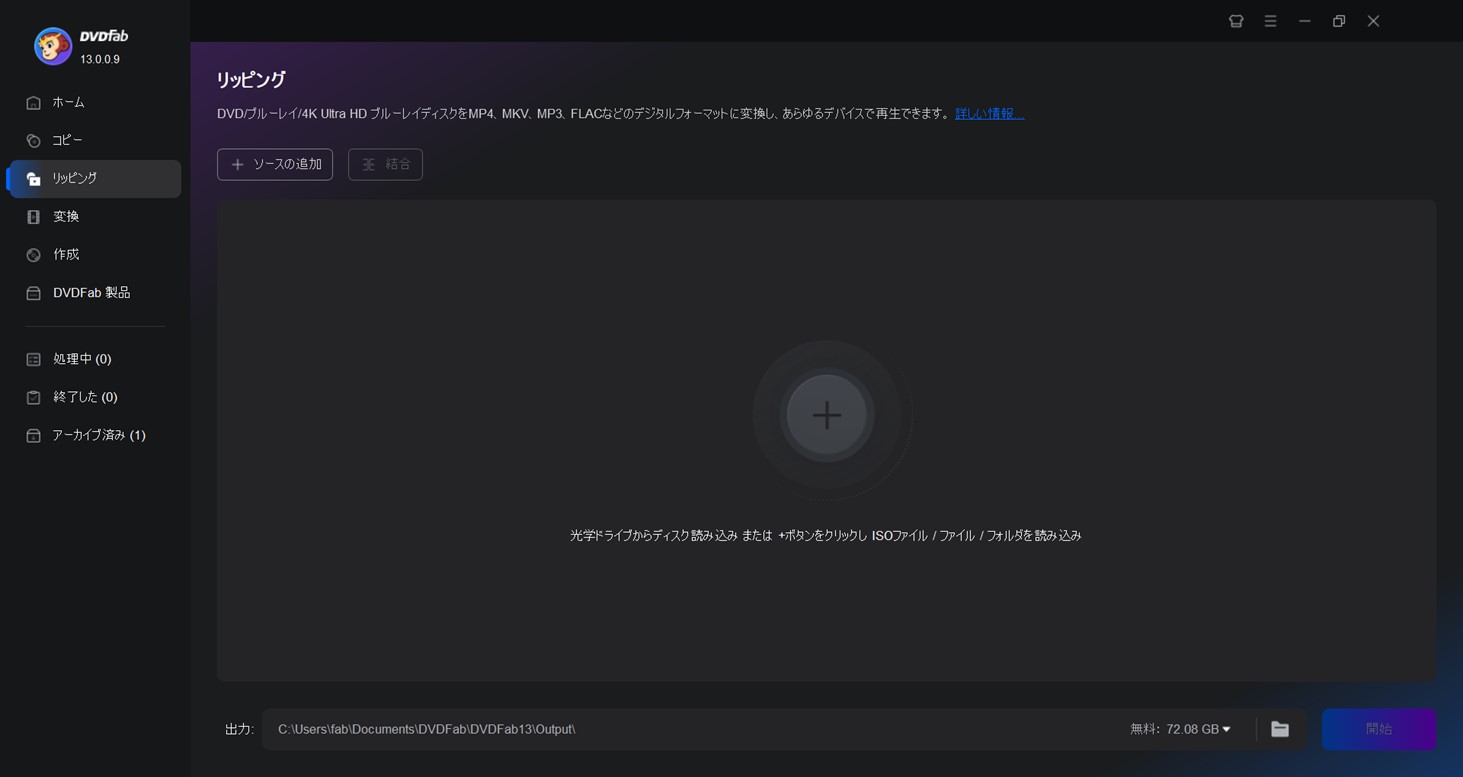
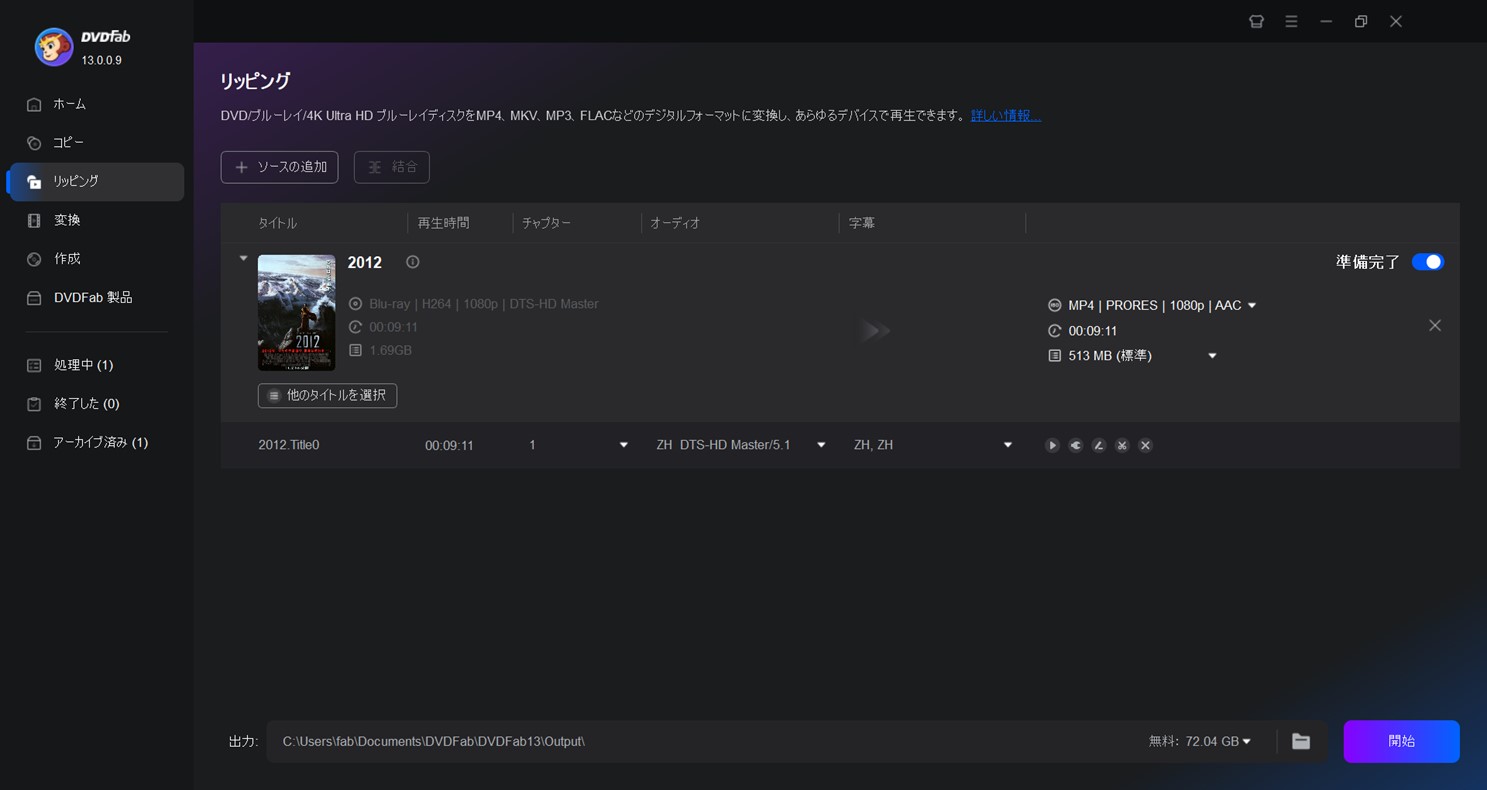
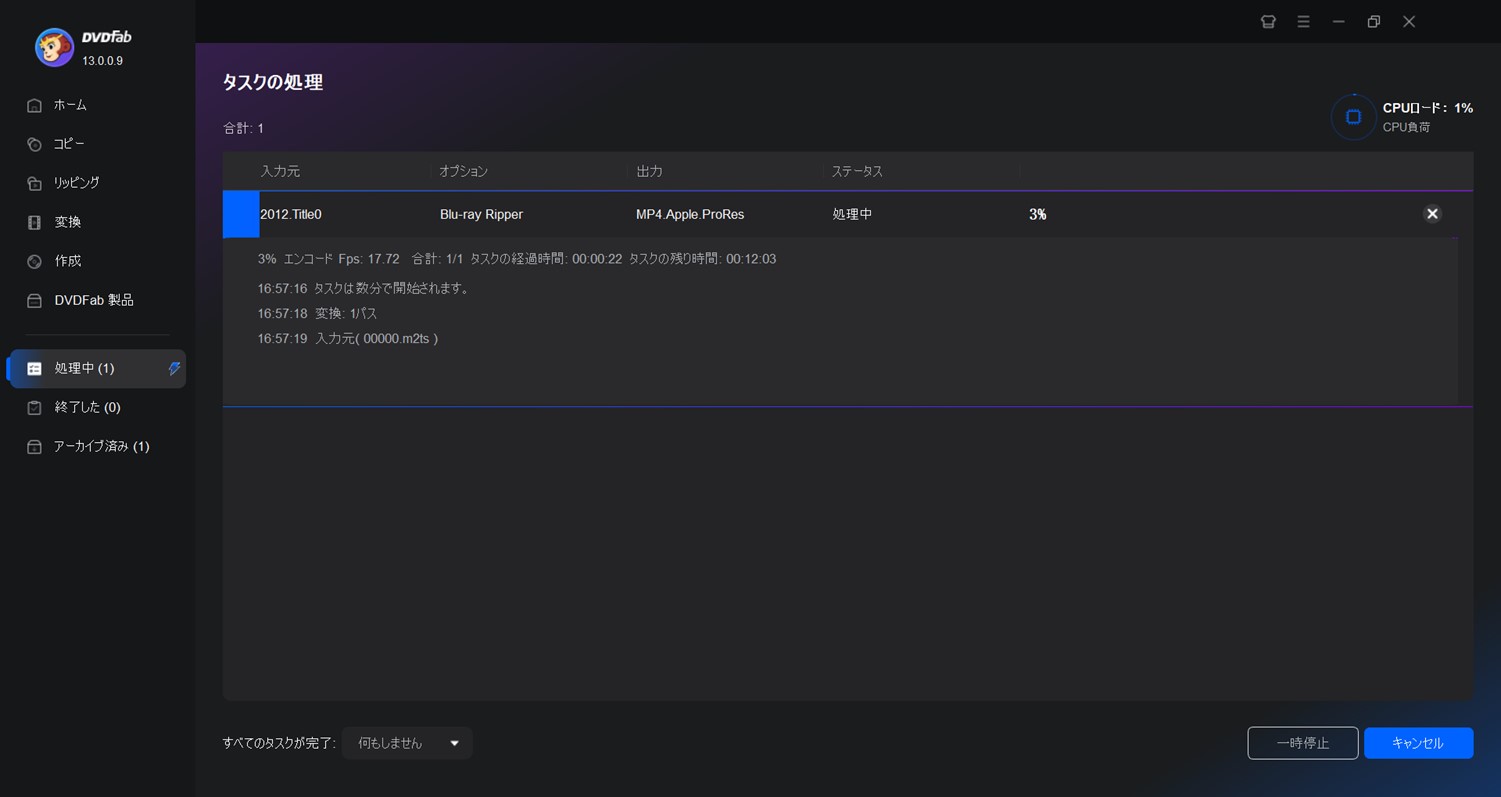
DVDリッピングについて、もっと詳しくは「DVD リッピング」記事をご参照ください。
Mac向けのBlu-ray リッピングフリーソフトもおすすめします。
DVDFab Blu-ray リッピングとVideoByte BD-DVDリッピングの比較
| DVDFab Blu-ray リッピング | VideoByte BD-DVDリッピング | |
| 無料体験版 |
30日間、DVDFabの全ての機能を体験可能 リッピング時間に制限なし |
5分しかリッピングできない |
| 無料版 | あり、DVD/Blu-rayを無劣化でMKV/MP4に変換する | なし |
| 対応コピーガード |
AACS、BD +、BD-J、リージョンコードなど; 最新コピーガードも対応 |
CSS、CPRM、CPPM、リージョンコードなど |
| 出力ビデオ例 | MP4/MKV/M2TS.Passthroughなど1000種類以上 | MKV, AVI, H.264など300種類 |
| 出力オーディオ例 | DTS-HD、TrueHD、TrueHD Atmos、DTS:Xなど1000種類以上 | MPG, MP3, AACなど種類以上 |
| 無料お試し | ◯ | ◯ |
| GPUハードアクセラレーション技術 | ◯ | ◯ |
| AI技術によるアップスケーリング | ◯ | × |
DVDFab Blu-ray リッピングもVideoByte BD-DVDリッピングも、どちらも30日間無料体験版を提供していますが、DVDFabのほうはリッピング時間に制限を掛けていません。
- VideoByte BD-DVDリッピングの使い方がやすいです。また、一番魅力的なところはブルーレイやDVDを簡単にMP4動画に変換することです。しかし、無料体験版には多くの制限があります。
- DVDFab Blu-ray リッピングはとても重宝するかもしれません。説明通りに作業すれば簡単に操作できます。無料版でも全ての機能が使えます。
VideoByte解約方法
VideoByteサブスクリプション製品を解除したいですか?ここで2つの方法でVideoByteを解約することができます。
方法1. Videobyteサポートチームと連絡して解約
VideoByte公式サイトに「サポートセンター」で「お問い合わせ」を利用して注文番号やメールアドレスなとをサービスチームに送信して、サポートチームにより解約手続きを行います。
方法2. MycommerceでVideoByteサブスクリプションを解約
ステップ1. Mycommerce(https://account.mycommerce.com/)のログイン画面でユーザーIDとパスワードを入力してログインします。注文番号とパスワードでログインすることもできます。
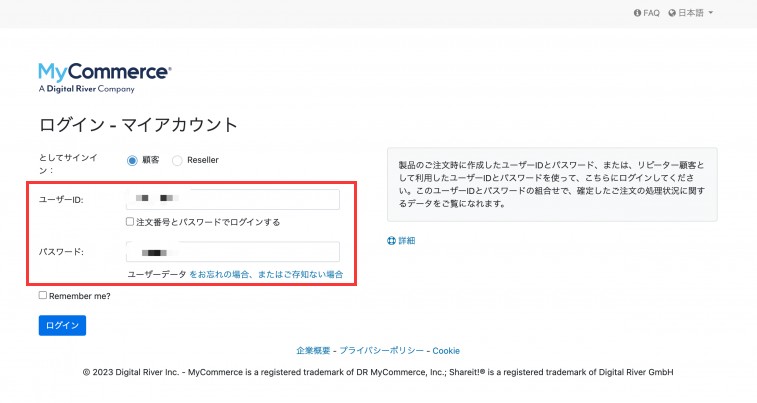
ステップ2. 解約したい注文を探し、注文番号を押して商品の詳しくの注文情報が表示します。赤い「キャンセル」ボタンをクリックするおt、キャンセル確認画面が表示されます。「はい」ボタンをクリックして解約することができます。あとで解約お知らせメールが送信されます。
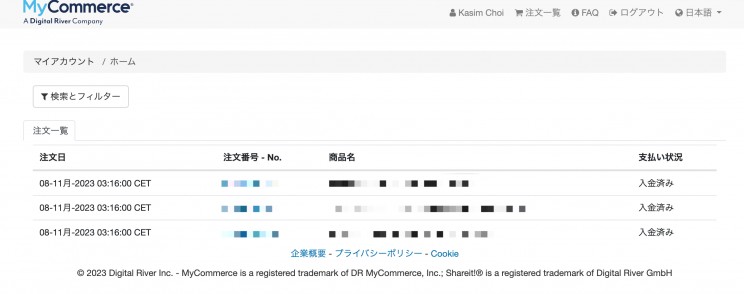
VideoByteに関するFAQs
Q1. VideoByteは安全ですか?
A1. VideoByte公式サイトからダウンロードして使用する場合、VideoByteは安全だと言えます。
Q2. VideoByteの無料制限は?
A2. VideoByteの無料版には以下の制限があります:Intel APP加速が利用できず、無料使用期間は30日間、DVD/ブルーレイともに5分までしかリッピングできません。5分間のリッピングで使用感を確かめることはできますが、1本丸ごとリッピングするには時間が不足します。
Q3. VideoByteはどの国のソフトウェアですか?
A3. VideoByteは、中国・深圳の企業グループによって開発・運営されているソフトウェアです。海外市場向けには香港法人を窓口として展開されており、日本向けサイトでも香港法人名義が使われています。VideoByteは、かつて 「VideoSolo」名義で展開されていた旧ブランドを引き継ぐ形で、2022年頃から現在の「VideoByte」ブランドとして再編されています。
Q4. VideoByteは違法ですか?
A4. 日本の著作権法によって、個人的な目的でVideoByteでディスクをリッピングすることが違法ではありません。
Q5. DVDFabは永久無料で使えますか?
A5. DVDFab HD Decrypterは、DVDFabの無料版として、永久に無料で使用できます。ただし、無料制限もあります。具体的な制限については、こちらの【DVDFab 無料版 制限】をご参照ください。
まとめ
VideoByte BD-DVDリッピングはWindowsにもMacにも対応して、ブルーレイとDVDのリッピングが行える多機能ソフトです。特にMacはリッピング系の機能が乏しく外部ソフトに頼る部分が大きいため、このようなソフトの存在は頼もしいですね。
しかし、DVDFab Blu-ray リッピングはVideoByte BD-DVDリッピングを凌ぐ多機能性と使いやすさを誇ります。
業界最強のコピーガード解除技術を搭載し、ブルーレイを無損失品質の動画とオーディオにリッピングできる上、MP4やMKVといったモバイル向けの形式にも対応しています。さらに、GPUアクセラレーションによる50倍速の処理スピードやバッチモード機能で複数の処理をまとめて行える点、動画編集機能付きで出力動画をカスタマイズできる点、ブルーレイの字幕をSRTファイルとして抽出できる点など、DVDFabならではの優れた機能が満載です。